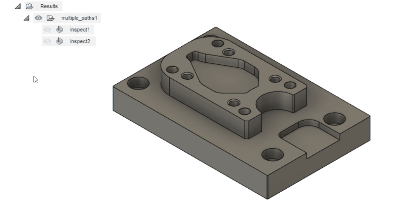控制刀具路径的可见性
您可以通过启用未选定刀具路径(探测和加工)的可见性,使其在画布上可见。
在浏览器中,在要使其可见的刀具路径旁边,单击
 。
。 将变为
将变为  ,并且刀具路径会显示在画布上。
,并且刀具路径会显示在画布上。若要隐藏刀具路径,请单击
 。
。
提示:您也可以通过在操作所在的文件夹或设置上单击鼠标右键,然后选择“全部显示”或“全部隐藏”来控制操作的可见性。
在“制造”工作空间中对刀具路径进行编程时,您可以通过以下方式更好地了解刀具路径的行为:
- 将某个刀具路径与另外一个或多个刀具路径进行对比,以了解差别
- 在截面分析期间显示刀具路径。
比较刀具路径示例
若要了解更改参数会对刀具路径产生怎样的影响,您可以将两个类似的刀具路径设为可见,然后在画布上比较这两个刀具路径。
比较两个刀具路径的步骤:
- 在浏览器中,单击要选为比较参照的刀具路径的名称。您的参照刀具路径会显示为深蓝色。
- 在浏览器中,在您要比较的刀具路径的旁边,单击
 图标以使该刀具路径可见,以便进行比较。您的比较刀具路径会显示为浅灰色。
图标以使该刀具路径可见,以便进行比较。您的比较刀具路径会显示为浅灰色。
在下面的示例中,有两个类似的陡峭面和浅平面刀具路径。唯一的区别是其中一个刀具路径已为浅平面加工路径启用“平滑偏移”。
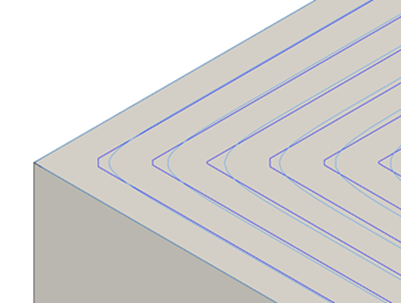
注意:刀具路径的可见性状态将保存,并且在关闭并重新打开项目时保持不变。
在截面分析期间查看刀具路径示例
如果您环绕查看时无法看到刀具的细节,可以尝试执行截面分析。
若要使刀具路径可见以进行截面分析,请单击浏览器中刀具路径名称旁边的 ![]() 图标,然后执行“截面分析”。
图标,然后执行“截面分析”。
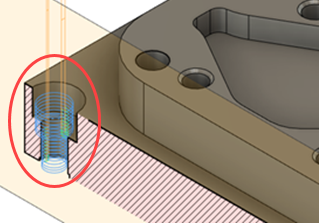
查看多个曲面检查结果示例
也可以使任何未选定的曲面检查结果可见。